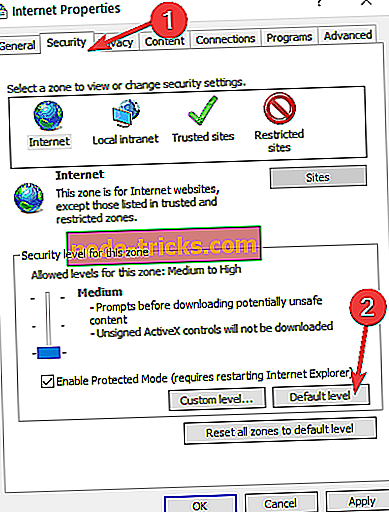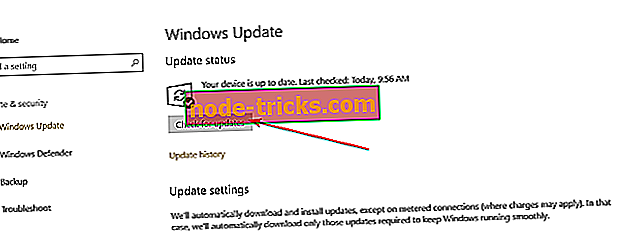Как да поправите Skype грешка "Javascript, необходим за влизане"
Ето как да поправите съобщението за грешка в Skype „Javascript, необходими за влизане“
- Стартирайте предварителна проверка
- Активирайте JavaScript в IE
- Актуализирайте IE
- Инсталирайте най-новата .NET рамка
- Деактивиране на VPN
- Стартирайте Windows Update
- Деактивирайте потвърждаването от две стъпки
Получавате ли грешка в Skype „Javascript, необходима за подписване “, докато се опитвате да влезете в Skype? Отчетът на Windows ще ви покаже как да коригирате този проблем.
Skype е едно от най-популярните приложения, използвани за онлайн комуникация с милиони потребители по целия свят. Skype изисква акаунт на Microsoft, за да може да използва Skype-ът за незабавни съобщения.
Въпреки това, потребителите на Skype са изправени пред опасност от грешка при опит за влизане в Skype. Понякога потребителите могат да виждат само бял екран, докато други получават Skype грешка „Javascript, необходим за влизане“ се показва, както е показано по-долу:
Профилът на Microsoft изисква JavaScript, за да влезете. Този уеб браузър не поддържа JavaScript или скриптовете се блокират. За да разберете дали браузърът ви поддържа JavaScript или да разрешите скриптове, вижте онлайн помощта на браузъра.
Тази грешка е причинена от няколко проблема, като грешна инсталация на Skype, остарял уеб браузър и остарели / корумпирани системни компоненти, например .Net framework.
Ето защо измислихме работещи решения, за да поправим Skype грешката, необходима за влизане в проблема, без конкретна поръчка.
Fix: Skype, необходим за влизане в JavaScript
Решение 1: Стартирайте предварителна проверка
Първо, трябва да тествате за JavaScript в уеб браузъра на Internet Explorer (IE). Skype използва IE двигателя за своя уеб интерфейс; следователно трябва да тествате за JavaScript на IE като предварителна проверка.
Изпълнете следните стъпки, за да тествате за JavaScript:
- Стартирайте уеб браузъра на Internet Explorer
- Отидете на уебсайта на Java tester
- Проверете за резултатите
Решение 2: Включете JavaScript в IE
Понякога, след като тествате JavaScript, може да откриете, че JavaScript е деактивиран във вашия IE браузър. Така че трябва да активирате JS и след това да стартирате Skype приложението.
Ето как да активирате JavaScript в IE:
- Отворете Start> Internet Explorer
- Кликнете върху иконата на зъбно колело, за да отворите менюто „Инструменти“
- Сега отворете раздела „Защита“
- Кликнете върху нивото на защита по подразбиране за всички зони и кликнете върху „Прилагане“
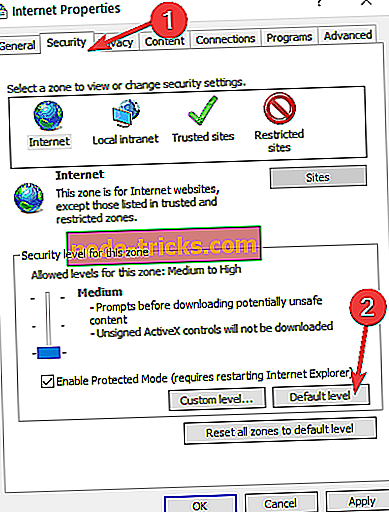
- В същия раздел кликнете върху „Други“
- Намерете „Скриптове“ и се уверете, че е настроено на „Активирано“ за опцията „Активни скриптове“ (ако не, поставете отметката)
- Сега кликнете върху „OK, за да затворите настройките за сигурност“
- Кликнете отново върху „ОК“, за да затворите „Опциите за интернет“
- Затворете Internet Explorer
- AAwardward стартира Skype приложение
В същото време, широко се съобщава, че активирането на JavaScript на IE е определило JavaScript, който е необходим за влизане. Въпреки това, ако все още имате този проблем, може да се наложи да преминете към следващото решение.
Решение 3: Инсталирайте най-новата .NET рамка
Рамката на Microsoft .NET също е съществен компонент, за да може Skype да работи. Някои потребители на Windows съобщиха, че са в състояние да поправят проблема с „Skype error error, необходим за влизане“, като инсталират най-новата .NET рамка на компютъра си.
Въпреки това, понякога най-новата версия на .NET Framework може да не реши този проблем, следователно може да се наложи да изпробвате няколко версии на .NET framework. Също така, за тази цел можете да разгледате нашето ръководство за „Как да изтеглите и инсталирате .NET Framework на Windows 10, 8?“.
Решение 4: Преинсталирайте Skype

За тази цел имаме специален пост, който разкрива 5 начина, по които можете да деинсталирате Skype от вашия компютър с Windows.
Забележка : След като деинсталирате Skype, уверете се, че инсталирате Skype от изпълними файлове и след това влезте в профила си. Това определено трябва да фиксира подканата за "Skype за грешка в JavaScript, необходима за влизане".
Решение 5: Деактивирайте VPN
Някои Skype-несъвместими VPN може да ви попречи да използвате приложението Skype, което води до проблем с "Skype error error JavaScript, необходим за влизане".
Най-доброто решение в такива случаи е временно деактивиране на активната ви VPN преди Skype сесията. Това решение е много просто; просто деактивирайте или изключете VPN и стартирайте Skype приложението.
Междувременно обмислете използването на CyberGhost VPN, NordVPN, или прегледайте нашия списък с най-добрите VPN за Skype компютри, които няма да ви дадат проблем, докато влизате в Skype Desktop.
Решение 6: Стартирайте Windows Update
И накрая, актуализирането на операционната система Windows може да поправи грешката в JavaScript, която се изисква за влизане в проблема. Ето как да актуализирате операционната система Windows:
- Отидете в Start> напишете "update" в полето за търсене и след това щракнете върху "Windows Update", за да продължите.
- В прозореца Windows Update проверете за актуализации и инсталирайте наличните актуализации.
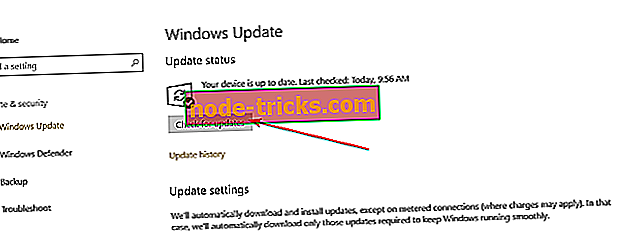
- След като процесът на актуализация приключи, рестартирайте компютъра с Windows.
Решение 7 - Деактивирайте двустепенната проверка
Някои потребители предложиха също, че деактивирането на потвърждаването в две стъпки може да реши проблема. Така че, ако сте активирали тази опция, изключете го и проверете дали проблемът продължава.
В заключение, всяко от изброените по-горе решения може да поправи грешката в Skype за JavaScript, необходима за влизане в проблема. Ако имате някакви коментари относно някоя от стъпките или успеха, използвайки друг метод, който не е посочен по-горе, моля, оставете коментар по-долу.